word通过公式统计数据的操作流程
时间:2022-10-26 13:36
刚学习word的朋友可能还不会通过公式统计数据的操作,今天小编就讲解word通过公式统计数据的操作方法,相信大家通过学习,在以后的操作中一定会得心应手。
word通过公式统计数据的操作流程
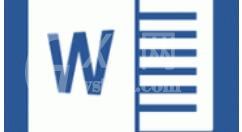
1、新建一个word,如下图。
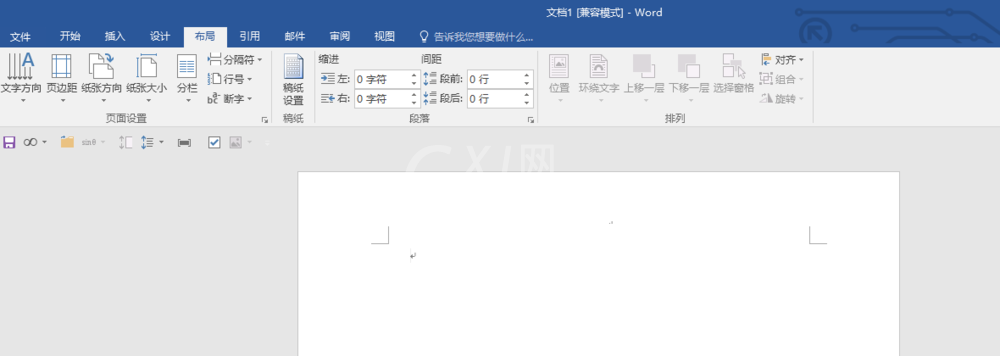
2、我们插入表格,输入测试需要的数据,这里简单制作了一个,如下图。
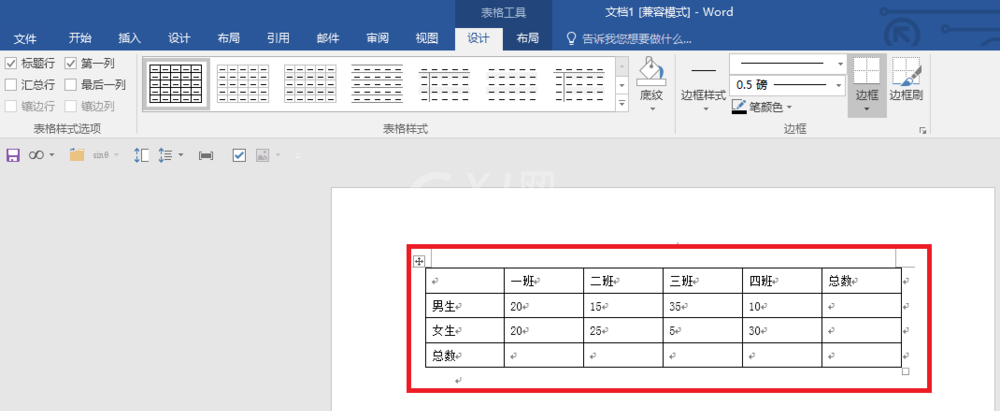
3、点击菜单的布局,如下图。
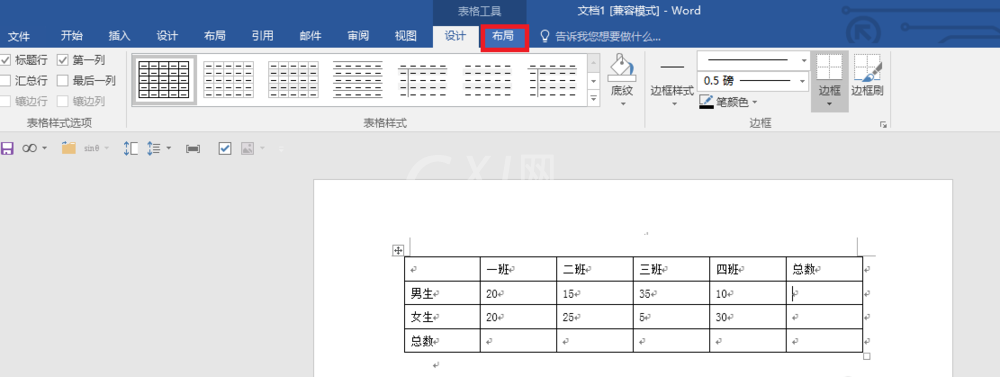
4、单击公式,调出公式对话框,如下图。
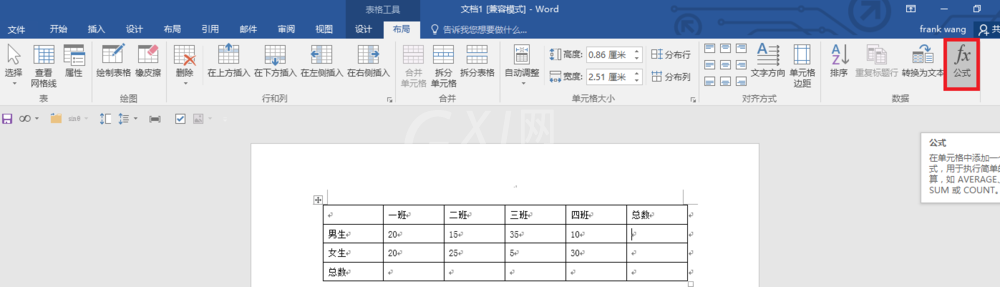
5、选用公式,这里用sum(left),对左侧就进行求和,如下图。
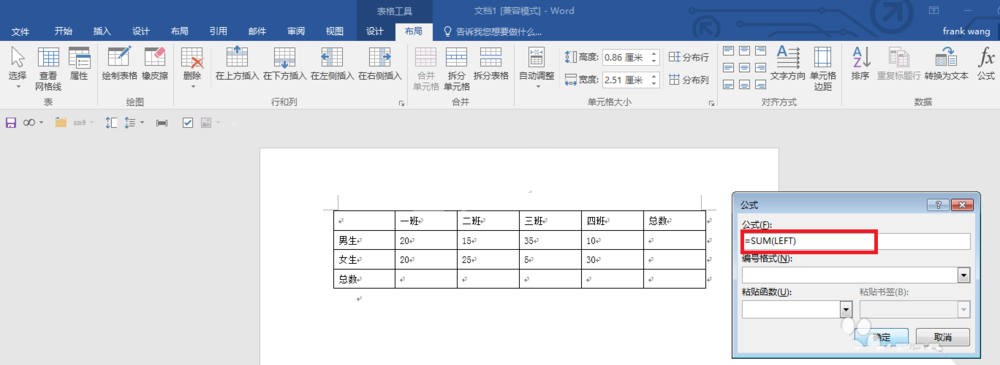
6、点击确定按钮,结果如下图。
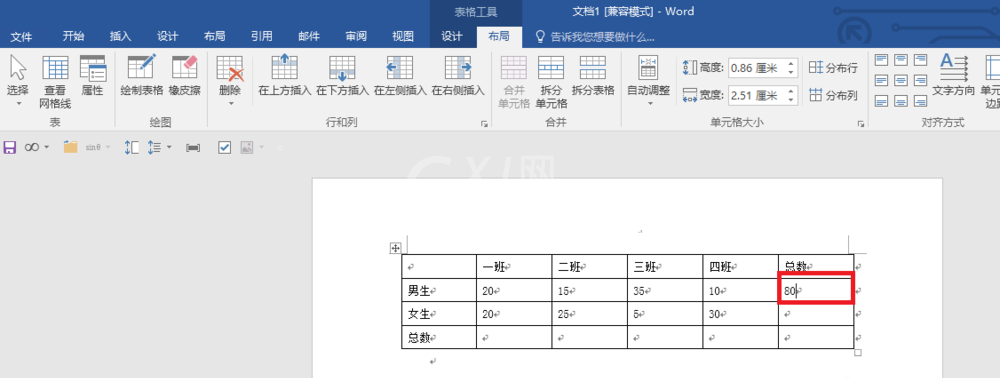
7、将光标定位到下方的单元格,点击公式,word会智能识别sum的参数是above,如下图。
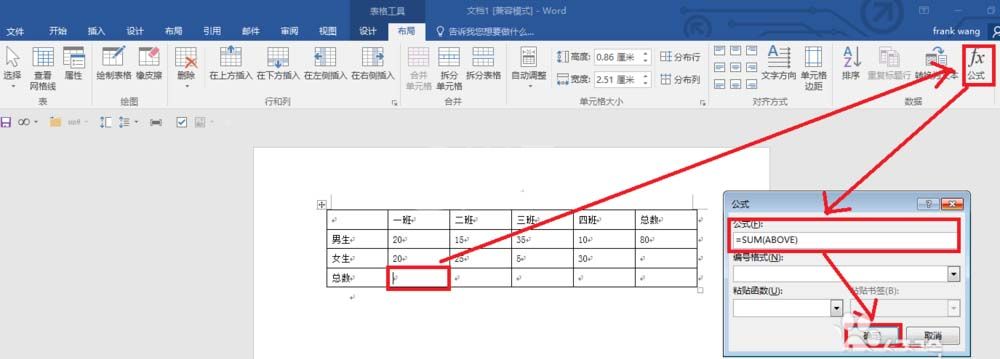
上文就讲解了word通过公式统计数据的操作过程,希望有需要的朋友都来学习哦。



























